
Viber သည်လူကြိုက်များသောစနစ်တစ်ခုဖြစ်ပြီးအခမဲ့စာတိုပေးပို့ရေးစနစ်နှင့်ကမ္ဘာတဝှမ်းရှိလူများအကြားအသံနှင့်ဗီဒီယိုမက်ဆေ့ခ်ျများဖြစ်သည်။ 0 န်ဆောင်မှုတွင်မှတ်ပုံတင်ထားသည့်အကြီးမားဆုံးသုံးစွဲသူအရေအတွက်နှင့်ပူးပေါင်းလိုသူများကို Android ရှိစက်ပစ္စည်းပိုင်ရှင်များမှသာဖွဲ့စည်းပြီး၎င်းကို operatering system တွင် 0 န်ဆောင်မှုခံယူသူများကိုမည်သို့ရရှိမည်ကိုကျွန်ုပ်တို့အားပြောပြလိမ့်မည်။
Viber ကို Android ဖြင့်ဖုန်းတွင်တပ်ဆင်ပါ
စင်စစ်အားဖြင့် Android အတွက် Viber application ကိုတပ်ဆင်ခြင်းလုပ်ငန်းစဉ်သည်အလွန်ရိုးရှင်းပြီးအသုံးပြုသူထံမှကြီးမားသောကြိုးပမ်းမှုများမလိုအပ်ပါ,နည်းလမ်း 1: Android အက်ပ်များ
Viber client ကိုသာမကအခြား Android application ကိုရယူရန်အလွယ်ကူဆုံး, ယုံကြည်စိတ်ချရသောနှင့်လုံခြုံစိတ်ချရသောနည်းလမ်းမှာစက်ပစ္စည်းပေါ်တွင်ကြိုတင်ထည့်သွင်းထားသောဆော့ဝဲစတိုးကိုဆွဲဆောင်ရန်ဖြစ်သည်။ များသောအားဖြင့်အသုံးပြုသူများသည် Google မှ Play Market မှ Messenger ကိုတပ်ဆင်ထားသော်လည်းအခြားရွေးချယ်စရာရင်းမြစ်များက၎င်းကိုလျင်မြန်စွာနှင့်အလွယ်တကူတပ်ဆင်နိုင်သည်။
Google Play စျေးကွက်
- application menu နှင့် / သို့မဟုတ် Android desktop တွင်ရှိသောစတိုးဆိုင်အိုင်ကွန်ကိုနှိပ်ခြင်းအားဖြင့် Play စျေးကွက်ကိုဖွင့်ပါ။
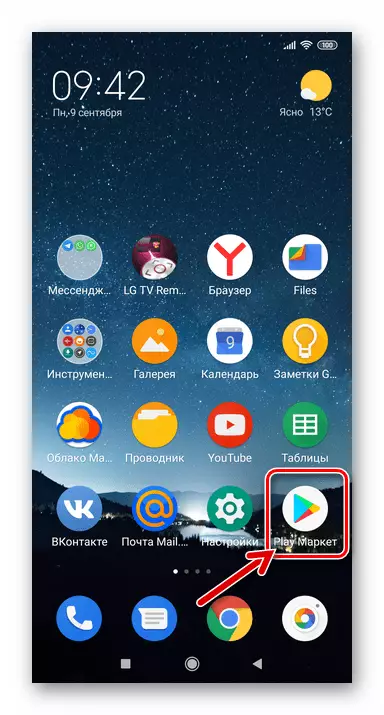
- ဒီနည်းကိုအစောပိုင်းကမလုပ်ဆောင်ခဲ့ရင် Google Services ကိုဝင်ပါ။
Read more: Android Device တွင် Google Play စျေးကွက်ကိုမည်သို့ရိုက်ကူးရမည်နည်း
- ပန်းကန်စျေးကွက်၏အဓိကမျက်နှာပြင်၏ထိပ်တွင်ရှိသောရှာဖွေရေးအကွက်ကိုအသာပုတ်ပါ, လိုချင်သော application ၏အမည် - "Viber" အမည်ကိုထည့်ပါ။ ရလဒ်စာရင်းတွင်ပထမတစ်ခုကိုအသာပုတ်ပါ, ထို့နောက် Messenger Client နှင့်သက်ဆိုင်သော Messenger Client နှင့်ပတ်သက်သောအသေးစိတ်အချက်အလက်များနှင့်စာမျက်နှာသို့သွားပါ။
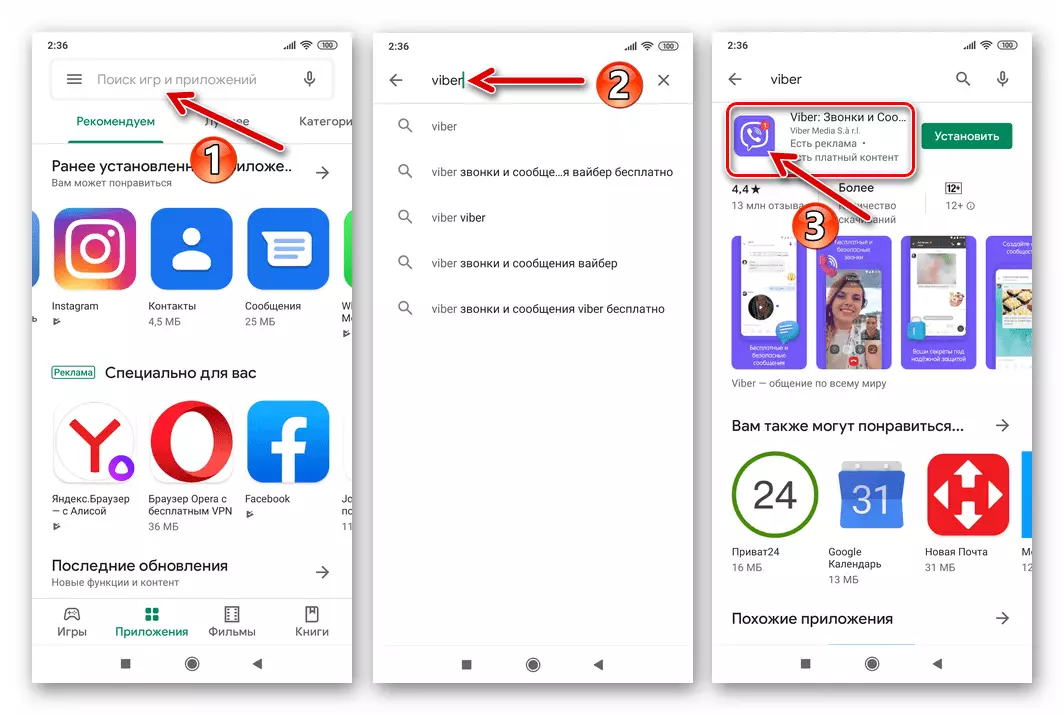
- အကယ်. သင်ဆန္ဒရှိပါကလျှောက်လွှာနှင့်ပတ်သက်သောအချက်အလက်များကိုဖတ်ပါ, 4 င်း၏တပ်ဆင်မှုကိုအစပြုရန်အဆင်သင့်ဖြစ်လျှင် install ကိုနှိပ်ပါ။ Messenger ၏အစိတ်အပိုင်းများကိုတင်ခြင်းလုပ်ငန်းစဉ်သည်စတင်မည်ဖြစ်ပြီး၎င်းကိုစက်ပေါ်တွင်ချထားပါလိမ့်မည်။ ဤလုပ်ထုံးလုပ်နည်းများကိုအကောင်အထည်ဖော်ရန်လိုအပ်သည့်အချိန်သည်အင်တာနက်ဆက်သွယ်မှုအမြန်နှုန်းနှင့်ကိရိယာ၏နည်းပညာပိုင်းဆိုင်ရာလက္ခဏာများပေါ်တွင်မူတည်သည် - အရာအားလုံးသည် 5 မိနစ်ထက်မပိုသော်လည်းမကြာခဏတပ်ဆင်ထားသည်။
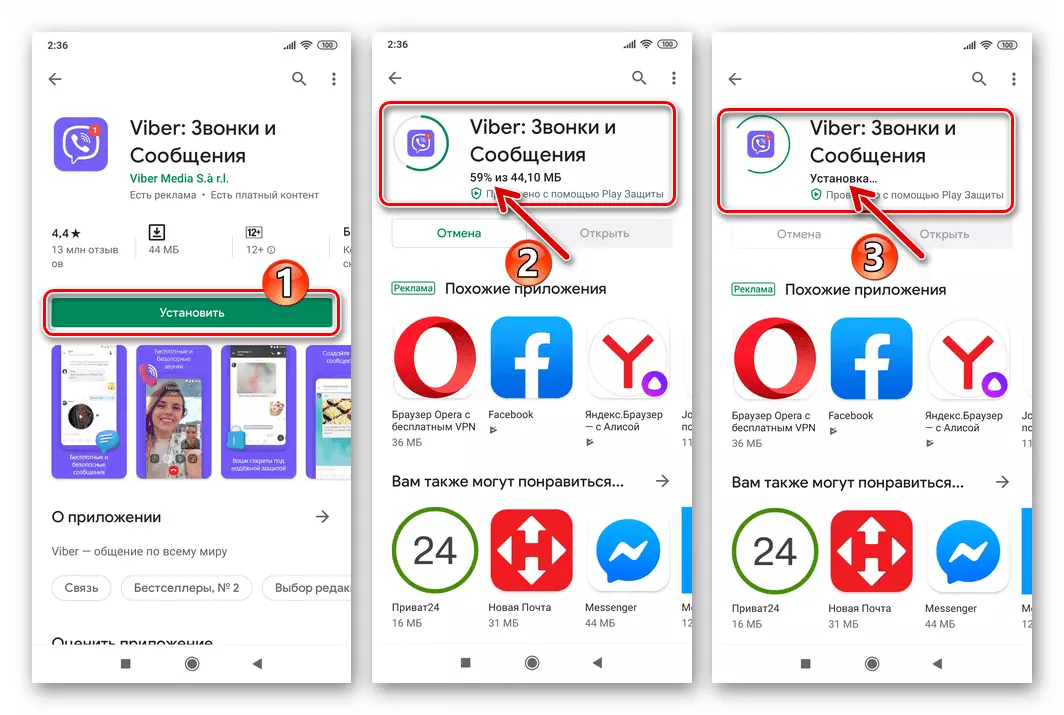
- ထည့်သွင်းမှုပြီးစီးပြီးနောက် Messenger ကို "ဖွင့်" ရန်အခွင့်အလမ်းရှိလိမ့်မည်, သို့သော်ချက်ချင်း optional ဖြစ်သည်။ စမတ်ဖုန်းတွင်ထည့်သွင်းထားသောအခြား application များအကြား weber ကိုစတင်ရန်တံဆိပ်ကပ်ရန်တံဆိပ်သည်အလိုအလျောက်ပေါ်လာလိမ့်မည်။
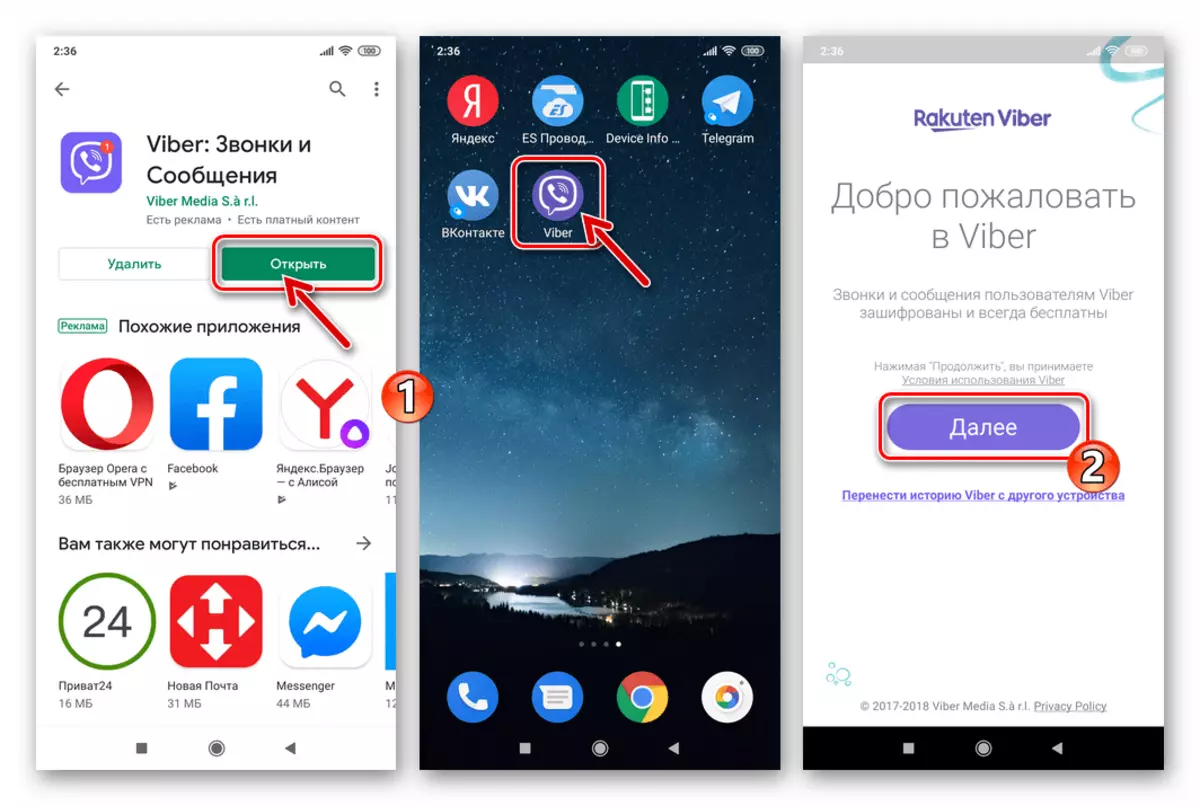
ထို့အပြင် Google Play စျေးကွက်ကို အသုံးပြု. အားသာချက်နှစ်ခုကိုကျွန်ုပ်တို့သတိပြုမိသည်။
- သင်ဟာ Messenger-client application အသစ်ပြောင်းခြင်းဆိုင်ရာနောက်ဆုံးသတင်းများကိုတပ်ဆင်ရန်လိုအပ်ကြောင်းစိတ်ပူစရာမလိုပါ။
Read more: Viber သုံးစွဲသူ application ကို Android device တွင် Update လုပ်ပါ
- Play စျေးကွက်တွင်ထောက်ပံ့သောကိရိယာတန်ဆာပလာ၏အကူအညီဖြင့် Android အတွက် weber ကိုပြန်လည်တပ်ဆင်ခြင်း၏အမြန်ဆုံးနှင့်ရိုးရှင်းသောနည်းလမ်းကို Android ကိုအကောင်အထည်ဖော်သည်။
နည်းလမ်း 3: APK ဖိုင်
Android ပတ် 0 န်းကျင်တွင် Viber ကို Install လုပ်ရန်တတိယနည်းမှာ application client application application apk ၏ထူးခြားသော "ဖြန့်ဖြူးခြင်း" ကိုအသုံးပြုခြင်းနှင့်အသုံးပြုခြင်းတို့ပါဝင်သည်။ ထပ်မံစဉ်းစားရန်ချဉ်းကပ်မှုသည်တရားဝင်မဟုတ်ဘဲလိုအပ်ပါကမကြာခဏအသုံးချလေ့ရှိပြီးလိုအပ်ပါကစမတ်ဖုန်းရှိစမတ်ဖုန်းကို download လုပ်ရန်မလိုအပ်ပါ။ ဥပမာအားဖြင့်, ထက်ထက်ပိုဆိုး။
အလွတ်သဘောနည်းလမ်းများဖြင့် Android ဆော့ဖ်ဝဲရှိဖုန်းတွင်ဖုန်းထဲသို့ထည့်သောအခါသတိထားပါ။
APK ဖိုင်များကိုမိုဘိုင်း OS Tools နှင့် Windows အတွက်ကွန်ပျူတာများသို့မဟုတ်အထူးပြုဆော့ဖ်ဝဲလ်များအနေဖြင့် android-devices များပေါ်တွင်တပ်ဆင်နိုင်သည်။ နောက်တစ်ခုကနည်းလမ်းနှစ်မျိုးလုံးကိုအသေးစိတ်ကြည့်ရှုပါလိမ့်မယ်။
Android
- Android Device တွင် Messenger APK ဖိုင်ကို download လုပ်ပါ။ ဥပမာတစ်ခုအနေဖြင့် APKMIRROR ၏အရင်းအမြစ်မှ Viber ၏အထုပ်ကိုတင်ခြင်းသည်မေးခွန်းထုတ်စရာအကောင်းဆုံးနှင့်လူကြိုက်များသောသိုလှောင်ရုံများထဲမှတစ်ခုဖြစ်သည်။ Viber Download စာမျက်နှာများကိုကူးယူနိုင်သည့် Viber Download စာမျက်နှာသို့ကူးယူခြင်းဖြင့် Mobile browser တစ်ခုသို့ကူးယူနိုင်သည်။
android c apkmirror အတွက် APK-file Viber ကို download လုပ်ပါ
- ရရှိနိုင်သည့် Vaiber ဗားရှင်းစာရင်းတွင်လိုချင်သောစည်းဝေးပွဲ၏အမည်၏ညာဘက်သို့ boot icon ကိုအသာပုတ်ပါ။
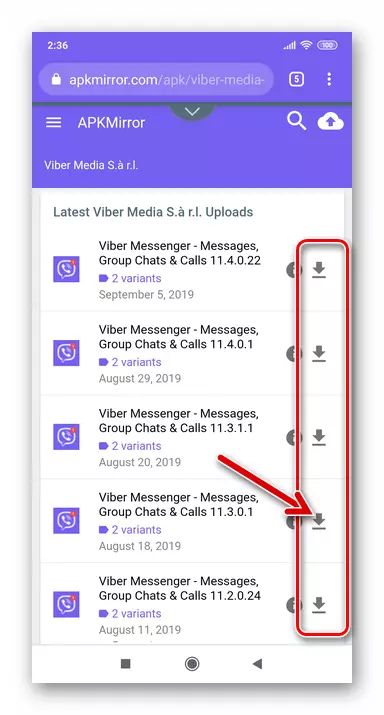
- လက်ခံရရှိသည့်ဖိုင်နှင့်ပတ်သက်သောအချက်အလက်အချို့နှင့် "ရရှိနိုင်သည့် APKS" ခလုတ်ကိုနှိပ်ပါ။
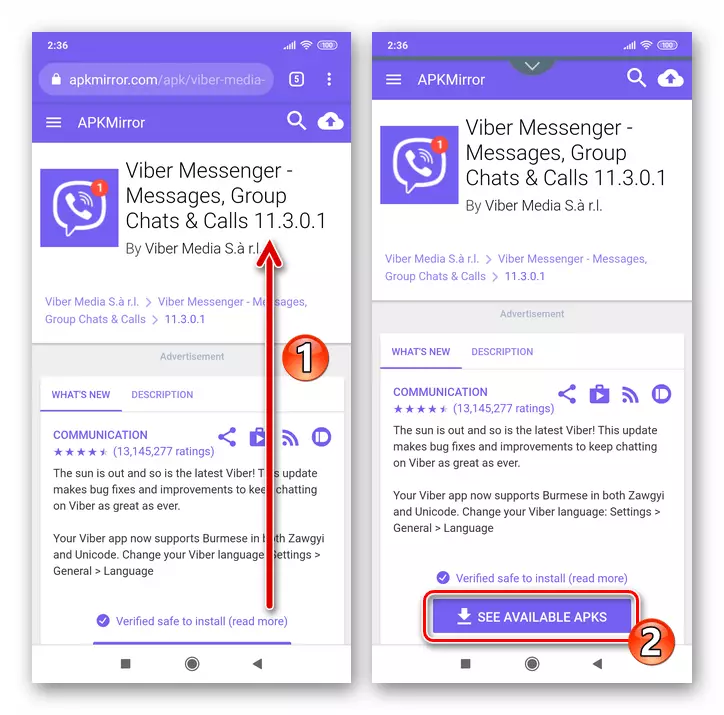
- "Variant" ကော်လံတွင် "download" ဇယားတွင် "Variant" ကော်လံတွင် "download" link ကိုနှိပ်ပါ (ကိန်းဂဏန်းများ) ကိုနှိပ်ပါ။
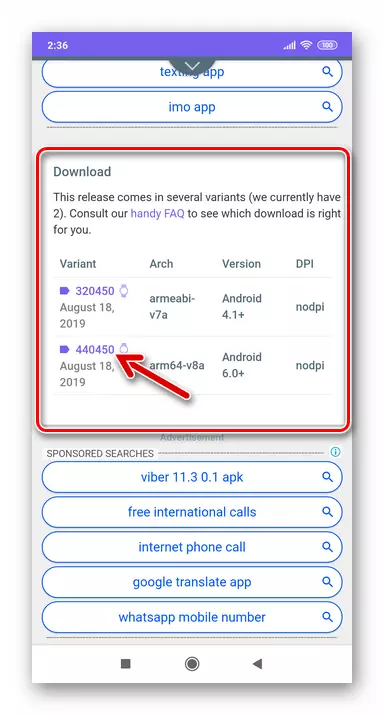
အကယ်. သင်မသိသောအရာသည်သင်၏ကိရိယာ၏ဟာ့ဒ်ဝဲပလက်ဖောင်းကိုတည်ဆောက်ထားသည့်အရာပေါ်တွင်မည်သည့်ဗိသုကာပလက်ဖောင်းကိုတည်ဆောက်ရန်, ဤမေးခွန်းကိုသင်နားမလည်လိုပါကမှားယွင်းသောဗားရှင်းတပ်ဆင်ခြင်းကိုအကောင်အထည်ဖော်လိမ့်မည်မဟုတ်ပါ။ ဒါကြောင့်ရပ်စဲလိမ့်မည်။
- သင် download apk "ခလုတ်ကိုသင်မသိသေးသောအချိန်အထိ APK ဖိုင်နှင့်ပတ်သက်သောအသေးစိတ်အချက်အလက်များနှင့်အသေးစိတ်အချက်အလက်များနှင့်အတူငါးကိုငါးဖမ်းပါ။
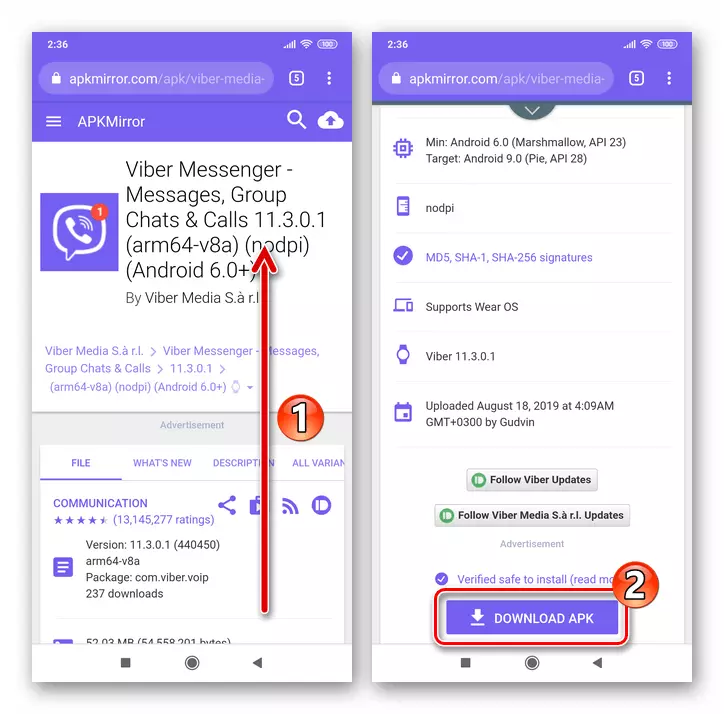
- Android အတွက်သင်၏အင်တာနက် browser ၏ချိန်ညှိချက်များပေါ် မူတည်. download လုပ်ထားသော download ကို အသုံးပြု. အလားအလာရှိသောအန္တရာယ်ကိုပြသသည်သို့မဟုတ်ဖိုင်ကိုသိမ်းဆည်းထားသည့်ဖိုင်တွဲတစ်ခုကိုရွေးချယ်နိုင်သည်။ အထုပ်ကိုတင်ရန်လိုအပ်ကြောင်းအတည်ပြုရန်လိုအပ်ကြောင်းသတိပေးချက်အောက်ရှိ "OK" ကိုနှိပ်ခြင်း။ APK ဖိုင်ကိုဒေါင်းလုပ်လုပ်ခြင်းလုပ်ငန်းစဉ်ကိုစောင့်ပါ။
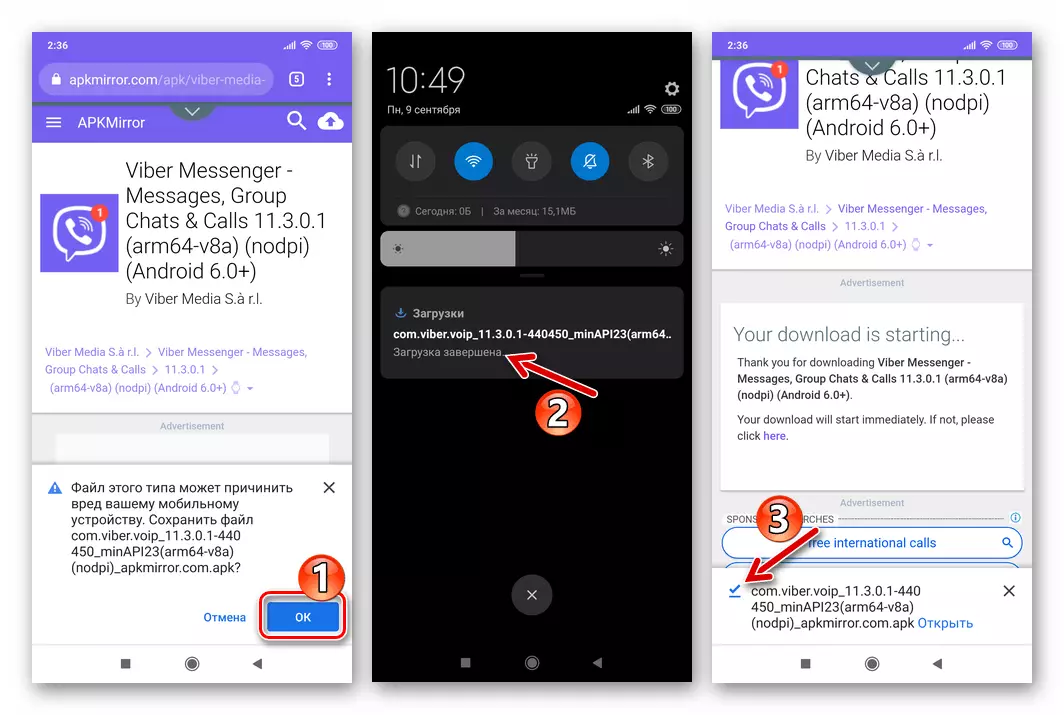
- ရရှိနိုင်သည့် Vaiber ဗားရှင်းစာရင်းတွင်လိုချင်သောစည်းဝေးပွဲ၏အမည်၏ညာဘက်သို့ boot icon ကိုအသာပုတ်ပါ။
- အကယ်. သင်၏ device သည် Android 7 နှင့်အစောပိုင်းဗားရှင်းများကိုလုပ်ဆောင်သည်ဆိုပါက "Settings" သို့သွားပါ။ မသိသောရင်းမြစ်များမှလျှောက်လွှာများကိုထည့်သွင်းရန်ခွင့်ပြုချက်ကိုသက်ဝင်စေပါ။ သတ်မှတ်ထားသော option ကိုမည်သည့်နေရာတွင်ရှာရမည်ကိုသင်မသိပါကအောက်ပါလင့်ခ်တွင်ဖော်ပြထားသောနောက်ဆောင်းပါးတွင်ဖော်ပြထားသောပြောင်းပြန်ပြုလုပ်ပါ။
ဆက်ဖတ်ရန် - အမည်မသိသောရင်းမြစ်များမှ Android application များကို install လုပ်ရန်ခွင့်ပြုချက်
- Android အတွက်မည်သည့်ဖိုင်မန်နေဂျာမဆို အသုံးပြု. download လုပ်ထားသော APK Viber ကိုတင်ထားသည့်လမ်းညွှန်ကိုဖွင့်ပြီး Touch file ကို၎င်း၏အမည်ဖြင့်ဖွင့်ပါ။

- အမည်မသိရင်းမြစ်များမှ application များတပ်ဆင်ခြင်းကိုပိတ်ဆို့ခြင်းနှင့် ပတ်သက်. သတိပေးချက်ကိုသတိပြုမိသည့်အခါ "Settings" Message ကိုနှိပ်ပါ, ထို့နောက် "Allow Installation" ကိုဖွင့်ပြီးမျက်နှာပြင်၏ထိပ်ရှိ "Back" ခလုတ်ကိုနှိပ်ပါ။
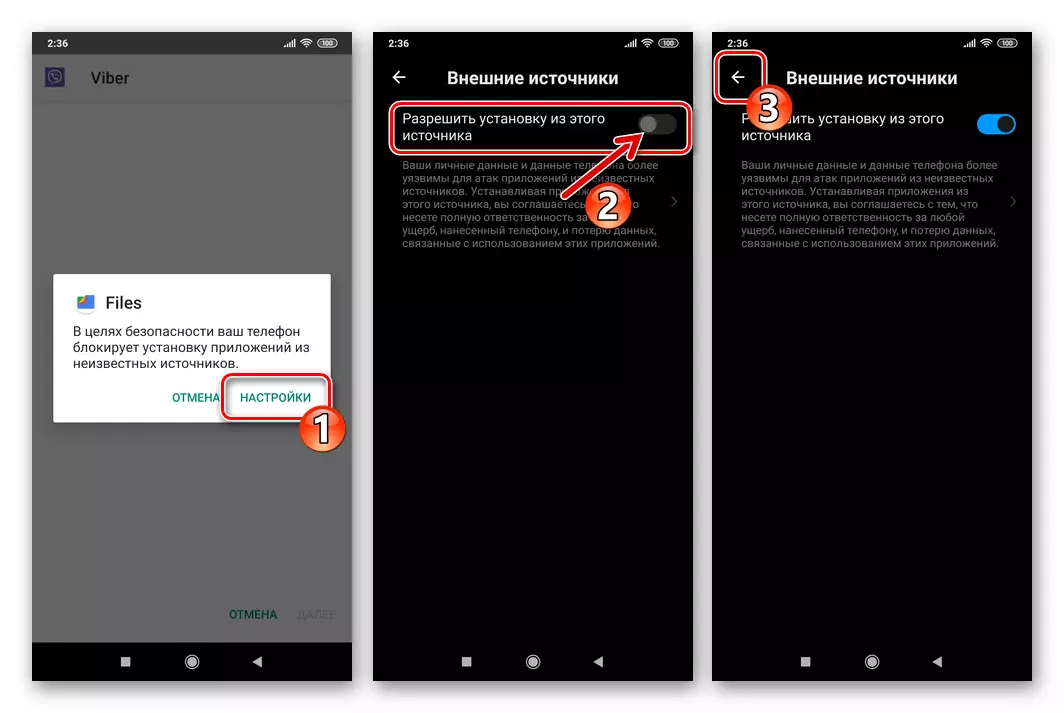
- နောက်မျက်နှာပြင်တွင် "Set" ကိုနှိပ်ပါ, ထို့နောက် Messenger ၏ installation ကိုသင်၏စက်ထဲသို့ထည့်ရန်မျှော်လင့်ပါ။
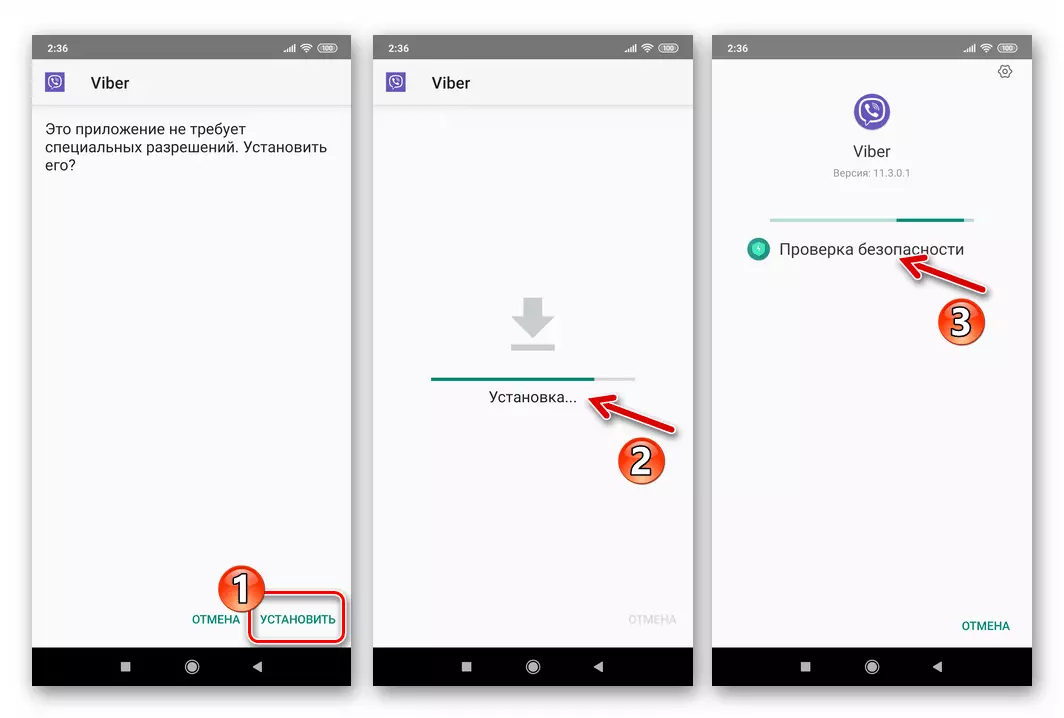
- အထက်ဖော်ပြပါအချက်များ၏ရလဒ်အနေဖြင့်လျှောက်လွှာကိုအောင်မြင်စွာတပ်ဆင်ခြင်းကိုအသိပေးခြင်းဖြင့်မျက်နှာပြင်တစ်ခုပေါ်လာလိမ့်မည်။ Installation ကိုပိတ်ရန် "Open" ကိုချက်ချင်းရွှေ့ပြောင်းရန်ဤနေရာတွင်အသာပုတ်ပါ။ ဖြန့်ချိရန် Wiber icon နောက်မှ desktop android နှင့် / သို့မဟုတ်သင်၏ device ၏ application menu တွင်ပေါ်လာသည်။
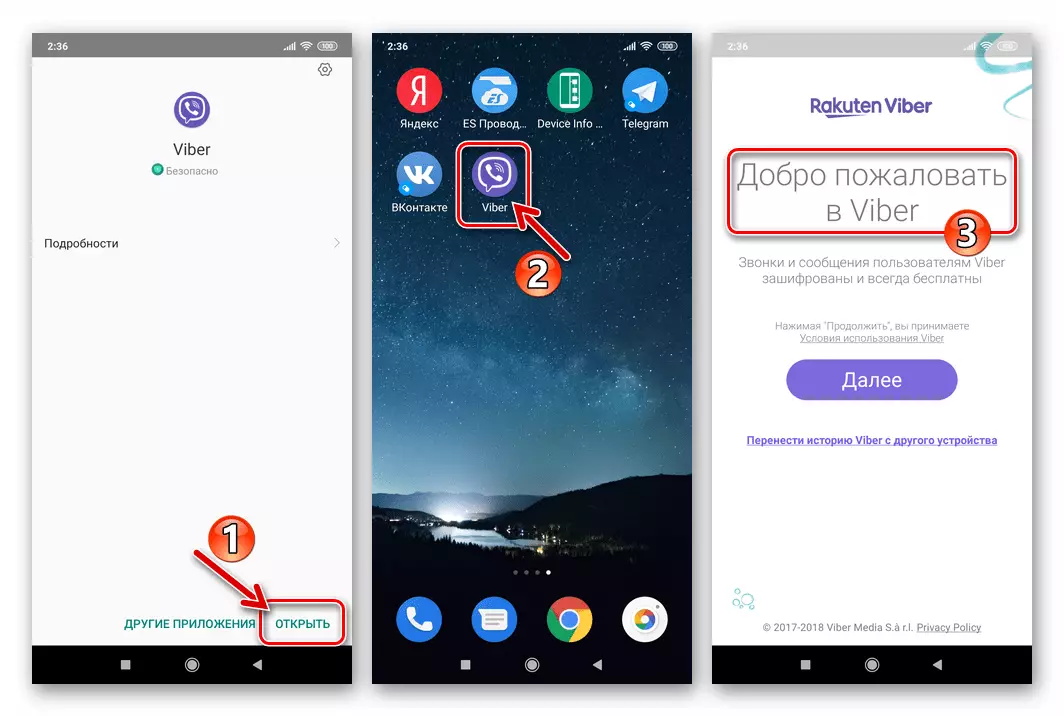
PC နှင့်အတူ Viber ကို install လုပ်ခြင်း
အနည်းဆုံးရကျိုးကြောင်းဆင်ခြင်မှုအနည်းဆုံးနှင့်လိုအပ်ချက်မှာအနည်းဆုံး Messenger ကိုရယူရန်တစ်ခုတည်းသောထိရောက်သောနည်းလမ်းမှာ Vaiber APK ဖိုင်ကို Windows-PC disk ရှိ Android-PC disk တွင်ထည့်သွင်းရန်ဖြစ်သည်။ ဤနည်းအားဖြင့်ထည့်သွင်းစဉ်းစားသောပြ the နာကိုဖြေရှင်းရန်အတွက်သင်၏ဝက်ဘ်ဆိုက်ရှိပစ္စည်းတစ်ခုတွင်ဖော်ပြထားသည့်အရာများထဲမှတစ်ခုတွင်ဖော်ပြထားသည့်အနေဖြင့် Viber ကို အသုံးပြု. Viber ကို အသုံးပြု. Viber ကိုလုပ်ဆောင်ခြင်းသို့မဟုတ်အောက်ပါညွှန်ကြားချက်များကိုပြုလုပ်သည် ADB မှတစ်ဆင့် (Android Debug Bridge) ။
- ပထမ ဦး ဆုံးလုပ်ရမှာက Vaiber APK ဖိုင်ကိုကွန်ပျူတာထဲသို့ဒေါင်းလုပ်ဆွဲရန်ဖြစ်သည်။ ယခင်ညွှန်ကြားချက်များကဲ့သို့ကျွန်ုပ်တို့သည်အရင်းအမြစ်တစ်ခု၏ဥပမာကိုပြသပါမည် apk မှန်:
- အောက်ပါလင့်ခ်အရ desktop browser သို့သွားပါ။
android အတွက် APK Viber ကိုကွန်ပျူတာသို့ကူးယူပါ
- လိုချင်သောဗားရှင်း၏လျှောက်လွှာ၏အမည်ဆန့်ကျင်ဘက်ဖြစ်သော directional down arrow ၏ပုံသဏ္ form ာန်ပုံစံကိုနှိပ်ပါ။
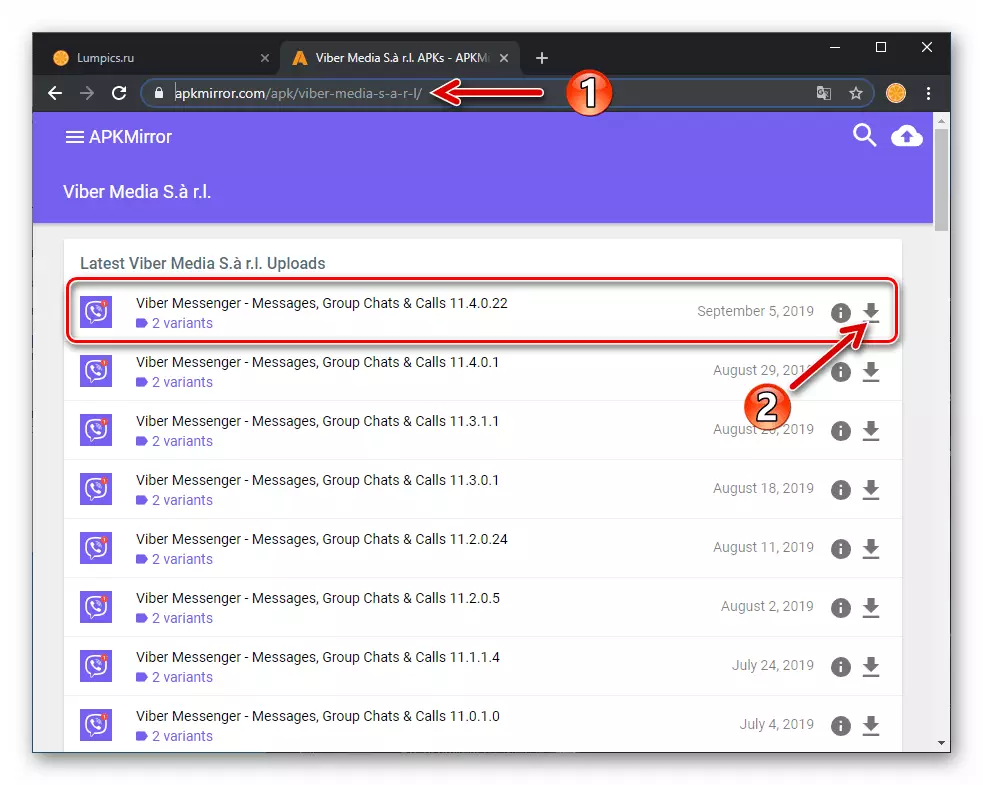
- နောက်စာမျက်နှာတွင် "ရရှိနိုင်သည့် APK ကိုကြည့်ပါ" ကိုနှိပ်ပါ။

- "Download Section" တွင်မူကွဲကော်လံရှိလင့်ခ်တစ်ခုမှတစ်ခုကိုနှိပ်ပါ - ၎င်းသည် Android-device စက်ပစ္စည်း hardware ပလက်ဖောင်း၏ဗိသုကာနှင့်သက်ဆိုင်သောအကြောင်းအရာဖြစ်ရမည်။
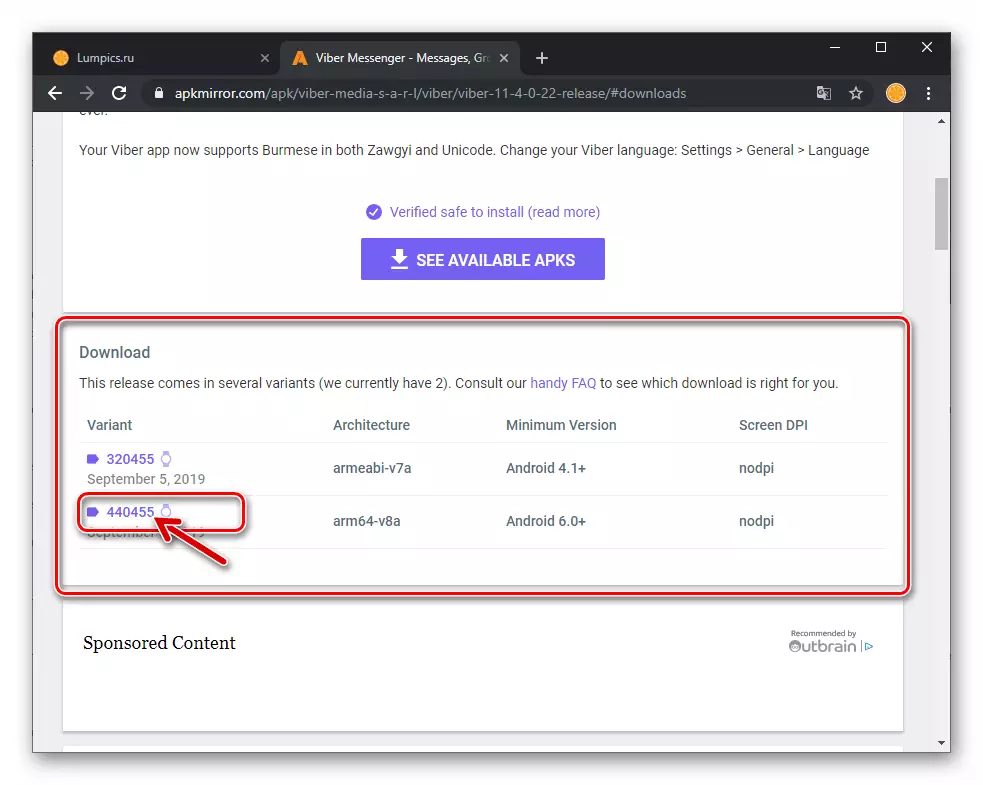
- "Download APK" ခလုတ်ကိုနှိပ်ပြီးလိုအပ်ပါက Saving Path ကိုသတ်မှတ်ပါ။
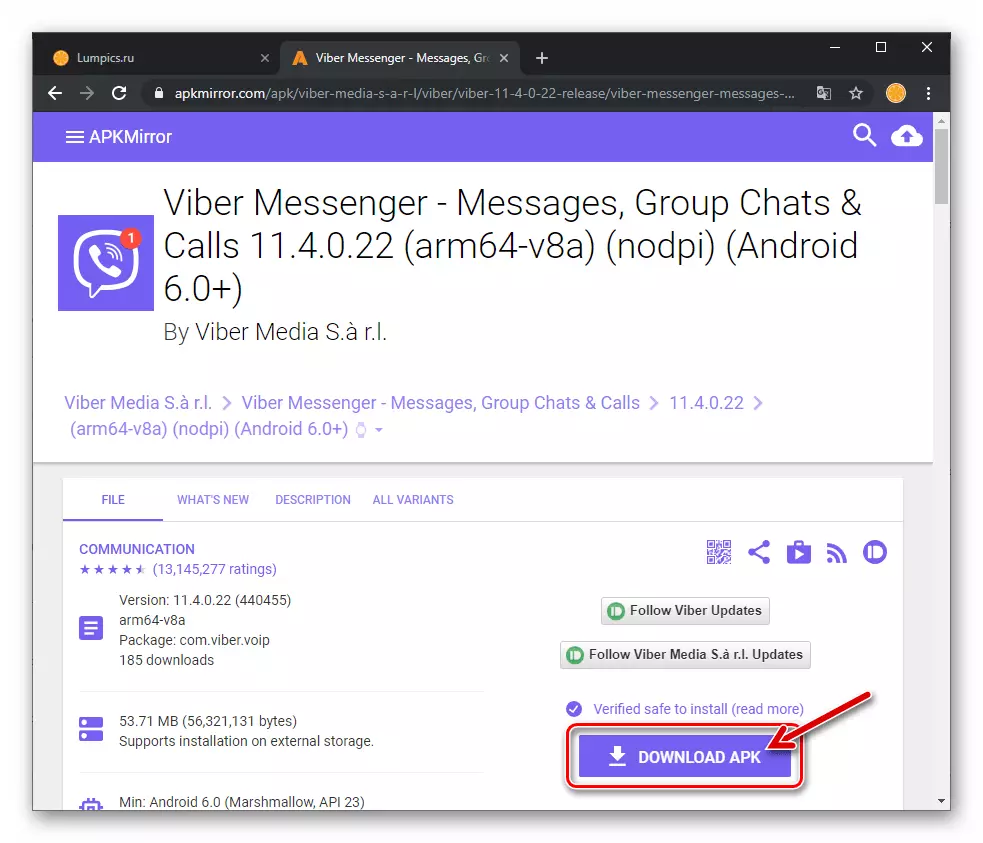
- Package Download ကိုစောင့်ပါ။
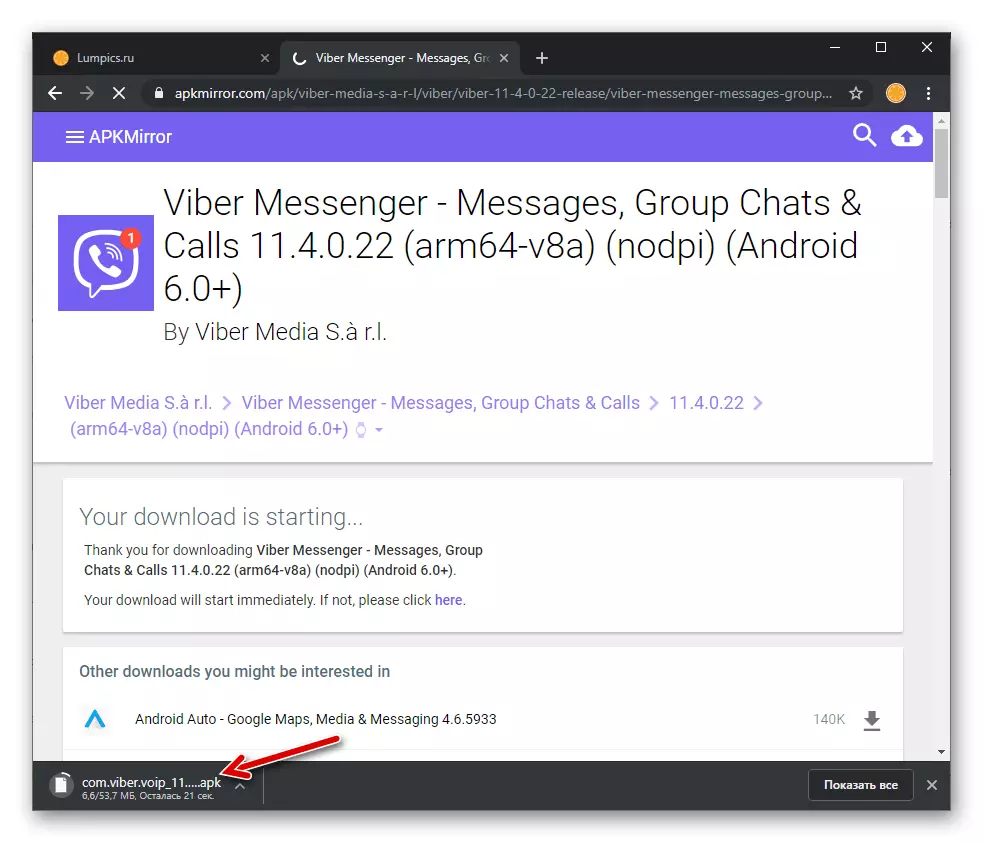
- အောက်ပါလင့်ခ်အရ desktop browser သို့သွားပါ။
- အောက်ပါလင့်ခ်ကိုအောက်ပါလင့်ခ်အောက်ပါအတိုင်း ADB နှင့် Fastboot Console Console Utilities ၏စွမ်းဆောင်ရည်ကိုသေချာစေရန်အနည်းဆုံးဖိုင်များပါ 0 င်သောသင်၏ကွန်ပျူတာထဲသို့ archive တစ်ခုကိုတင်ပါ။
PC နှင့် Android-device တွင် application များကို install လုပ်ရန် ADB console utility ကို download လုပ်ပါ
Download ပြီးစီးပြီးနောက် PC system disk ၏ root သို့ adb_fastboot archive ကို archpack လုပ်ပါ။
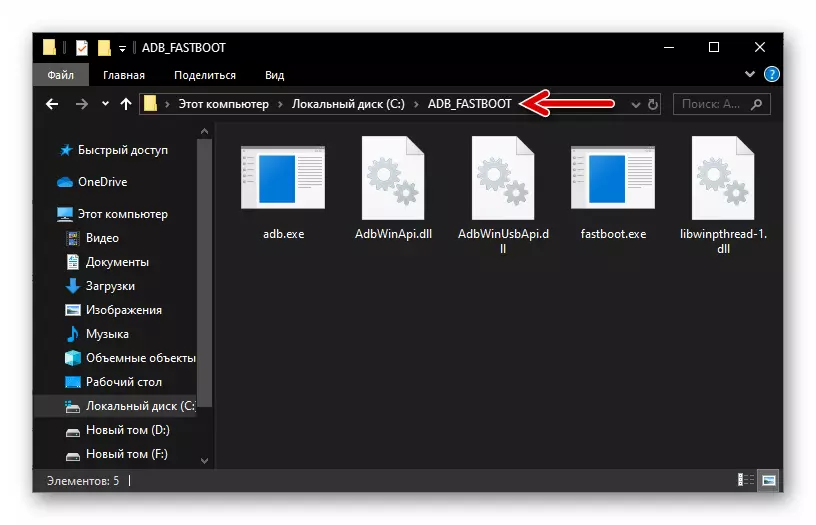
- ထို့နောက် Viber APK ဖိုင်ကို ADB နှင့် fastboot utility များဖြင့်ရရှိလာသော folder ထဲသို့ရွှေ့ပြောင်းသို့မဟုတ်ကူးယူပါ။

အဆင်ပြေစေရန်အနာဂတ်တွင် "ဖြန့်ဖြူးခြင်း" အတွက် "ဖြန့်ဖြူးခြင်း" အမည်ပြောင်း viber.apk ။.
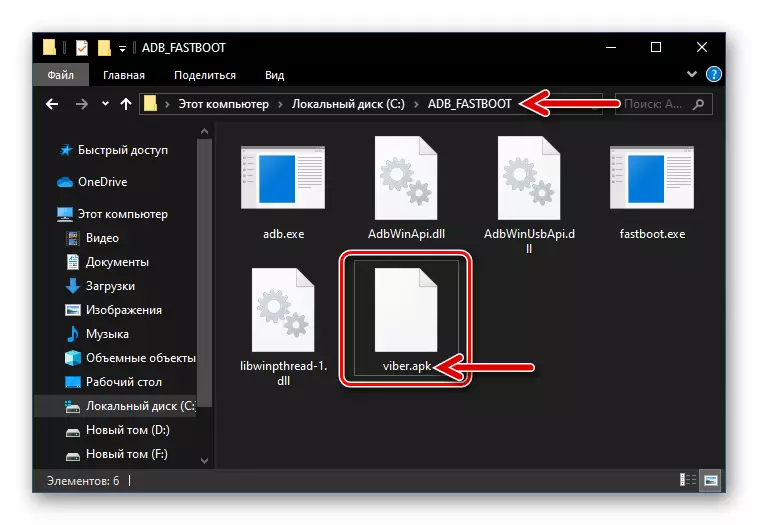
- Android စက်တွင်အမည်မသိရင်းမြစ်များမှ applications များတပ်ဆင်ခြင်းကိုထုတ်လွှင့်ခြင်းသို့မဟုတ်မိုဘိုင်း OS ဗားရှင်း 8 ကိုအသုံးပြုပါကဤအဆင့်ကိုကျော်သွားပါ။
- Android option ကို android option ကို usbug မှ usb "ကိုဖွင့်ပါ။ "Debugging", "developer များအတွက်" အပိုင်းတွင်, Mobile OS ချိန်ညှိချက်များသည် "တပ်ဆင်ခြင်းကို USB မှတစ်ဆင့်" ခွင့်ပြုသည်။
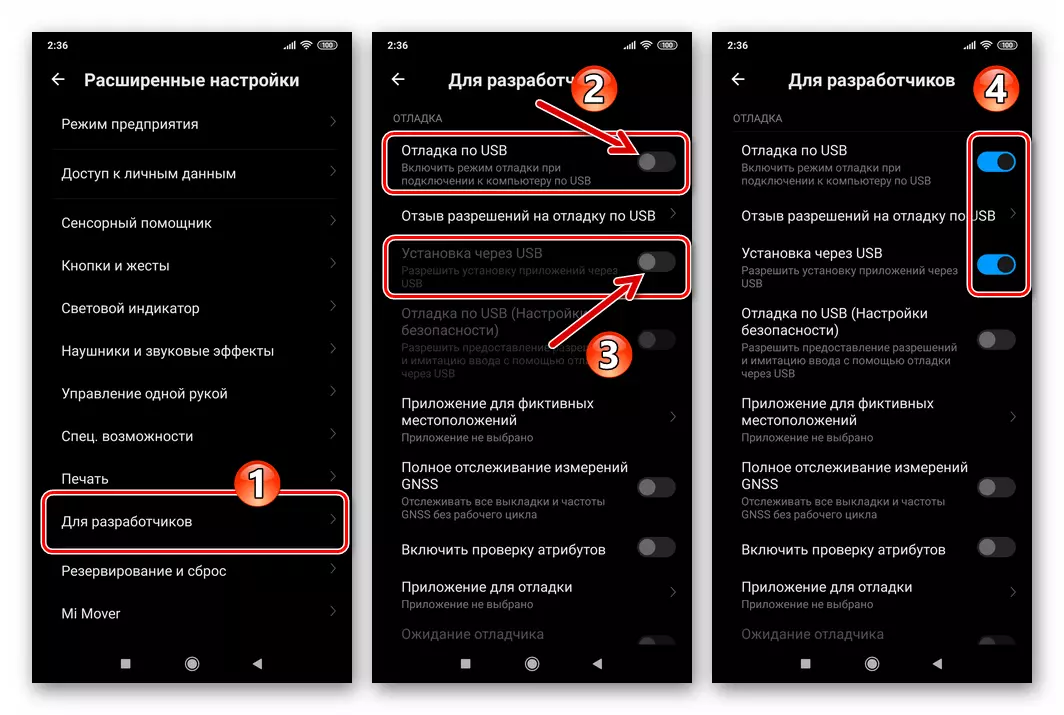
Read more: usbid device မှာ USB အပေါ် debugging ကိုဘယ်လိုသက်ဝင်ရမလဲ
- ယခုသင် Windows Device Manager ကိုဖွင့်ပြီးစမတ်ဖုန်းကို desktop ၏ USB port သို့ချိတ်ဆက်ရန်လိုအပ်သည်။ နောက် Android ADB interface အတွက် driver ကို download လုပ်ပြီး install လုပ်ပါ။
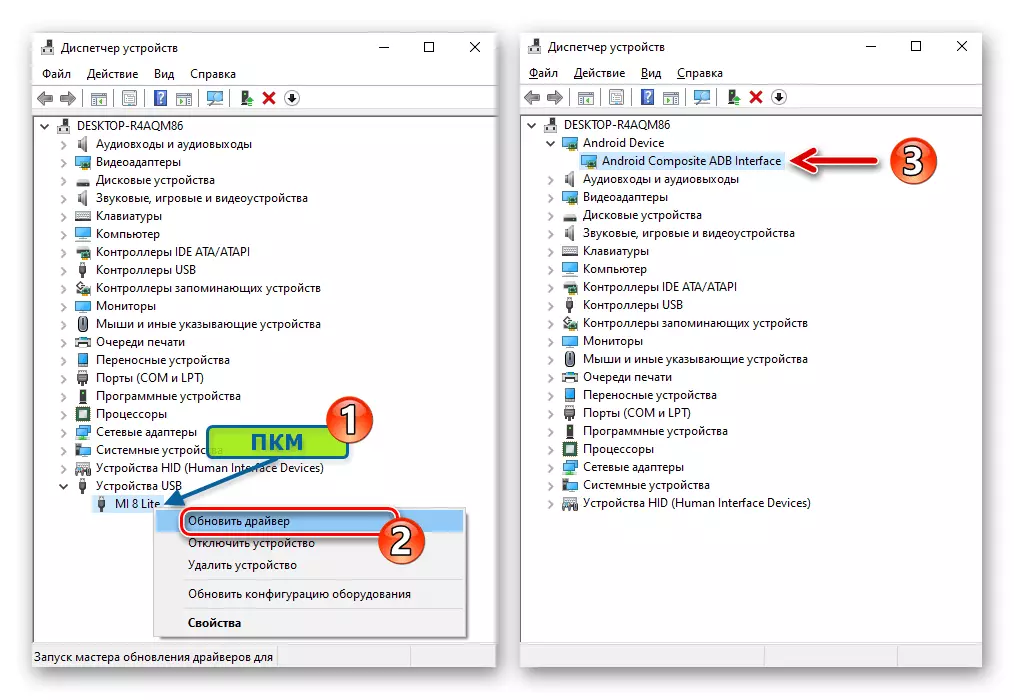
Read more: driver များကို adb မှတဆင့် Android Device နှင့်အလုပ်လုပ်ရန်တပ်ဆင်ခြင်း
- အုပ်ချုပ်ရေးမှူးကိုယ်စား Windows ၏ "command prompt" ကို run ပါ။
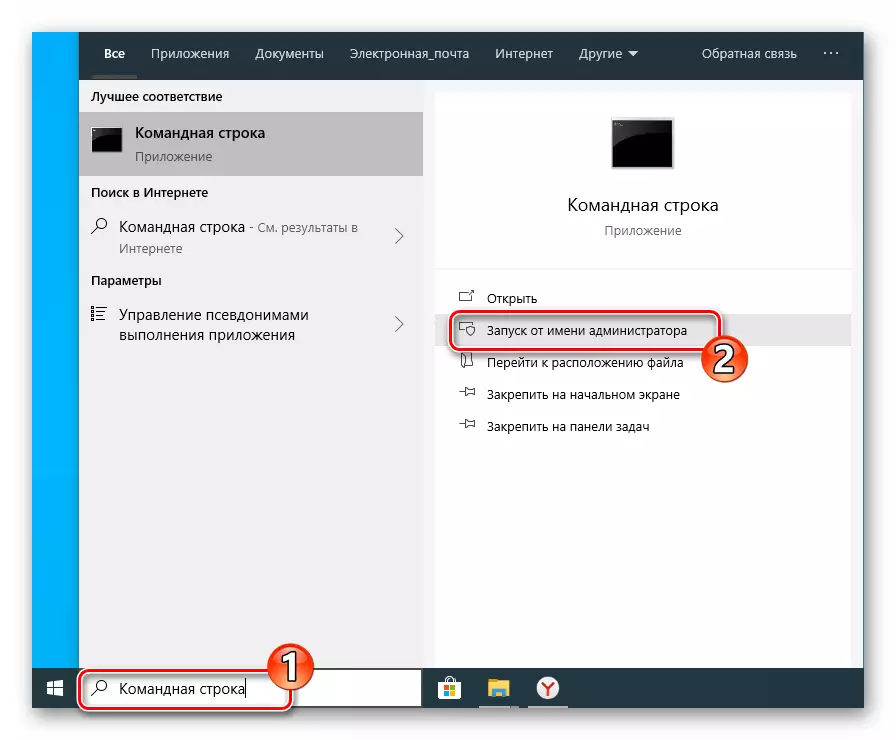
Read more: အုပ်ချုပ်ရေးမှူးကိုယ်စား Windows ၏ "command line" ကိုဖွင့်ခြင်း
- Console တွင်အောက်ပါ command ကိုရေးပါ, ပြီးနောက် "Enter" ကိုနှိပ်ပါ:
CD C: \ ADB_TASTAFTBOUTBOUT
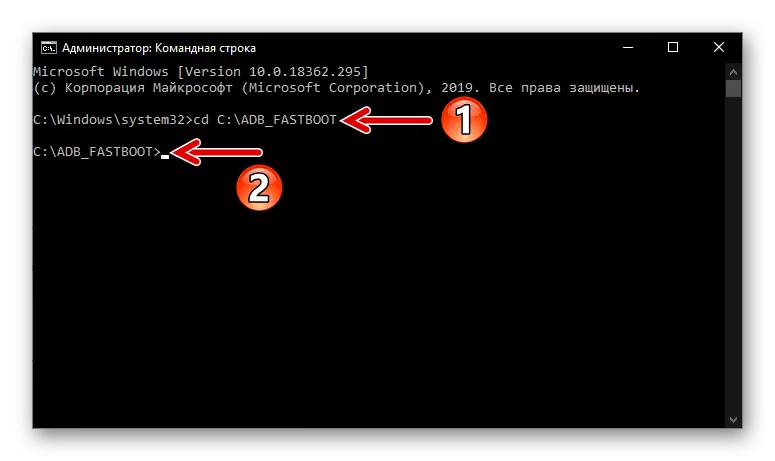
- လူပုဂ္ဂိုလ်အတွက်အသုံးပြုသောကွန်ပျူတာကိုခွင့်ပြုပါ - console မှ command ကိုပေးပို့ပါ။
adb devices များ။
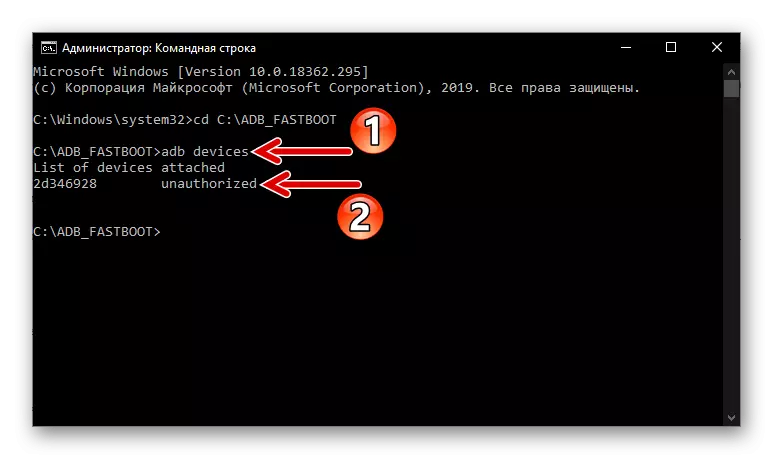
ထို့နောက်မိုဘိုင်းစက်ကွင်းတွင်ဖော်ပြထားသော "OK" တိပ်ခleကိုအတည်ပြုပါ။
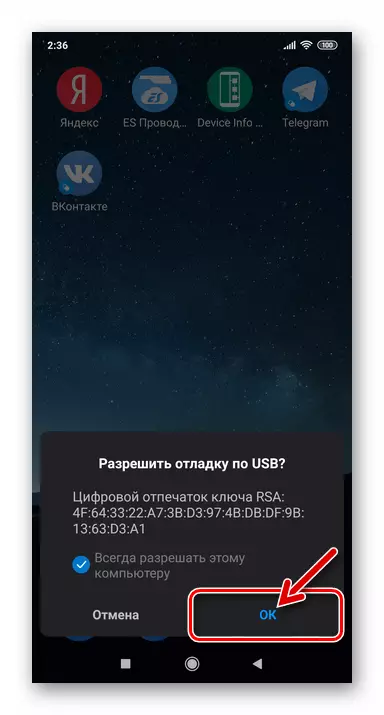
- ADB devices command ထဲသို့ထည့်ခြင်းဖြင့်ကွန်ပျူတာတွဲခြင်းနှင့်မိုဘိုင်းကိရိယာ၏မှန်ကန်မှုကိုစစ်ဆေးပါ။ ရလဒ်အနေဖြင့် console သည်အဖြေကိုထုတ်ပေးရမည်။
Serial_number စက်ကိရိယာ
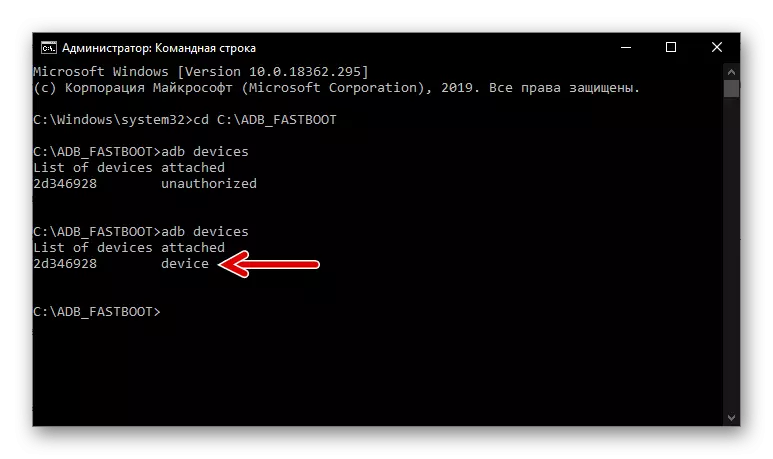
- စမတ်ဖုန်းထဲသို့ Windows လိုင်းလိုင်းမှတဆင့်ပို့လိုက်သောအောက်ပါအရိပ်အယောင်သည် Messenger ၏တပ်ဆင်မှုကိုစတင်ခဲ့သည်။ ရိုက်ထည့်ပါ
ADB ကို C: \ adb_fastboot \ viber.apk
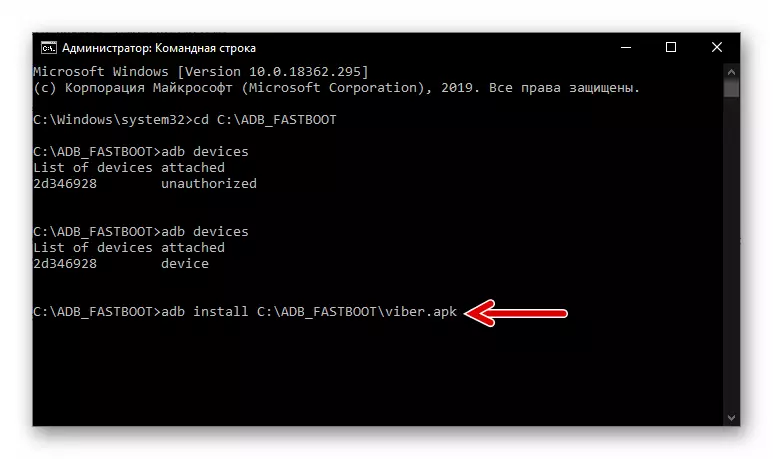
သင်၏မိုဘိုင်းစက်ကိုသော့ဖွင့်ပြီးမျက်နှာပြင်ကိုကြည့်ခြင်းအားဖြင့် "Enter" ကို PC keyboard ပေါ်တွင်နှိပ်ပါ။
- Android apigar screen တွင် "ဤ application ကို USB မှတစ်ဆင့် install လုပ်ပါ" ဟုအတည်ပြုပါ။
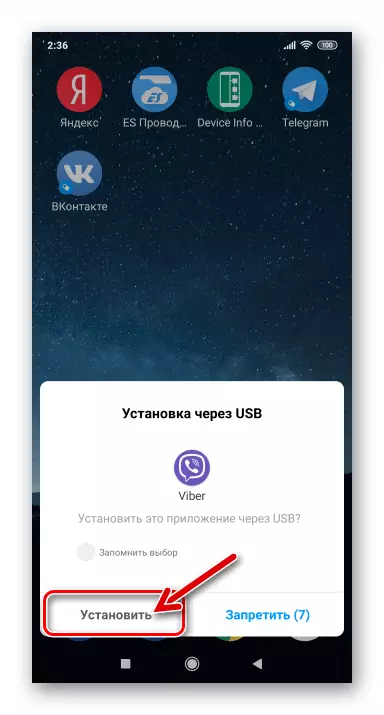
- အချိန်အတန်ကြာပြီးနောက် console သည် installation လုပ်ထုံးလုပ်နည်းအကြောင်းကြားစာ၏အောင်မြင်မှုကို "အောင်မြင်မှု" နှင့် "Viber" ၏အောင်မြင်မှုကိုအတည်ပြုခြင်းကအတည်ပြုလိမ့်မည်။
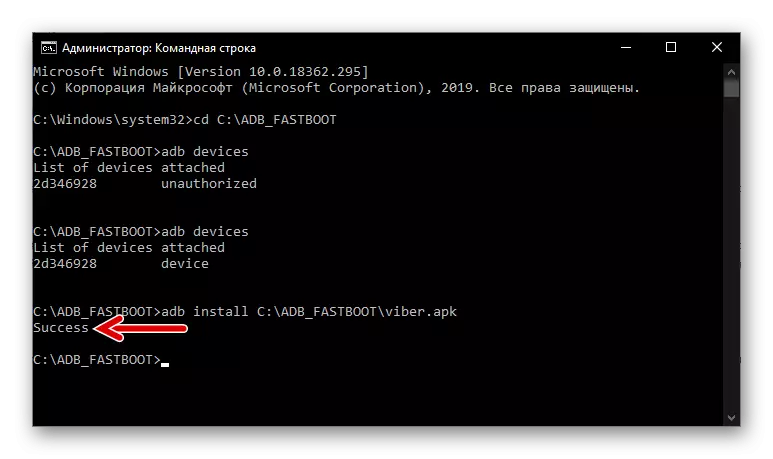
- ဤ Messenger ကိုပြီးစီးခဲ့သည်နှင့်၎င်း၏ client application သည်စတင်ရန်နှင့်ထပ်မံလည်ပတ်ရန်အဆင်သင့်ဖြစ်နေပြီ။
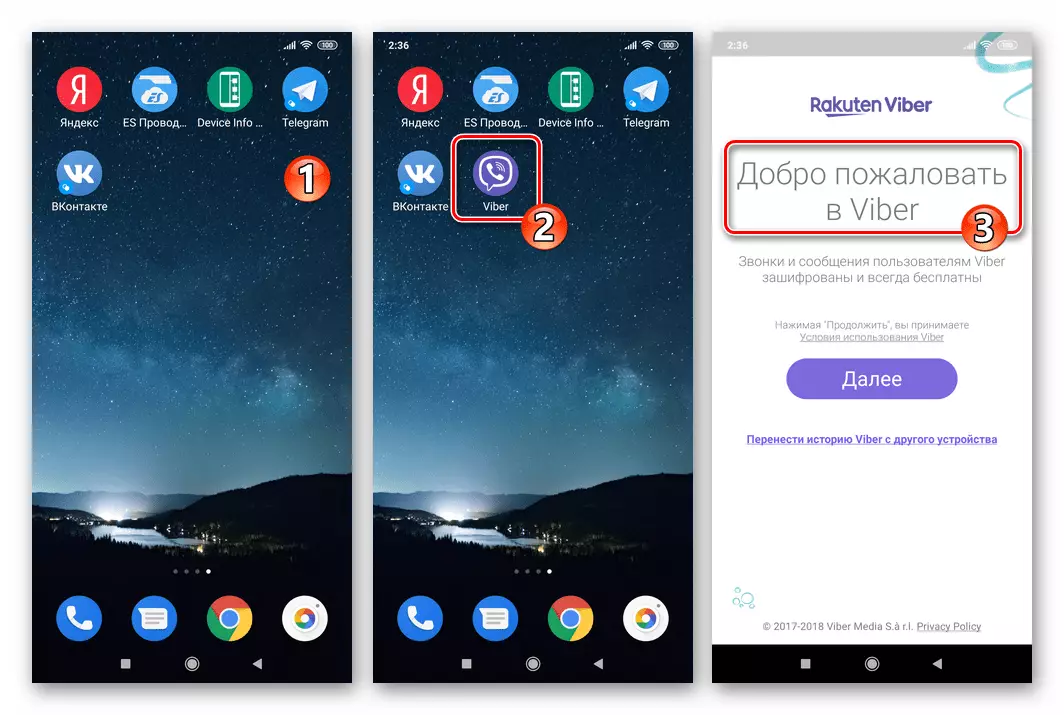
ကောက်ချက်
Android Aurity တွင် Viber client ကို install လုပ်ရန်နည်းလမ်းအမျိုးမျိုးသည်ဤမိုဘိုင်း OS ကိုအသုံးပြုသောမည်သည့်စက်ပစ္စည်းမဆို Messenger ၏လုပ်ဆောင်နိုင်မှုကိုရယူနိုင်ရန်နည်းလမ်းများကြောင့်ဖြစ်သည်။ လျှောက်လွှာကို install လုပ်ရန်တရားဝင်နှင့်ရိုးရှင်းသောနည်းစနစ်များကိုအစပျိုးခြင်းသို့မဟုတ်လက်တွေ့မပါ 0 င်ပါကသင်အမြဲတမ်းနည်းပြလမ်းဖြင့်သွားနိုင်ပြီးရည်မှန်းချက်အောင်မြင်ရန်အမြဲသွားနိုင်သည်။
- Android Device တွင် Messenger APK ဖိုင်ကို download လုပ်ပါ။ ဥပမာတစ်ခုအနေဖြင့် APKMIRROR ၏အရင်းအမြစ်မှ Viber ၏အထုပ်ကိုတင်ခြင်းသည်မေးခွန်းထုတ်စရာအကောင်းဆုံးနှင့်လူကြိုက်များသောသိုလှောင်ရုံများထဲမှတစ်ခုဖြစ်သည်။ Viber Download စာမျက်နှာများကိုကူးယူနိုင်သည့် Viber Download စာမျက်နှာသို့ကူးယူခြင်းဖြင့် Mobile browser တစ်ခုသို့ကူးယူနိုင်သည်။
